Envoyer ses contreparties : l'essentiel à savoir
Guide pratique pour maîtriser l'envoi des contreparties après une campagne de financement participatif réussie. Découvrez les étapes clés, des astuces pour gérer les adresses, et créer des étiquettes d'envoi.
Ce que vous allez apprendre dans cet article :
- pourquoi il est particulièrement important de tenir ses contributeurs informés
- comment télécharger l'export, trier et mettre à jour les adresses d'envois
- comment préparer des étiquettes d'envoi
- et qui peut se charger de ce casse-tête logistique, c'est parti !
Félicitations pour la réussite de votre collecte !
Voici un petit guide pour vous aider dans l'envoi de vos contreparties que nous vous proposons grâce au retour d'expérience de nos porteurs et porteuses de projet.
1. Tenez au courant vos contributeurs de la date d'envoi et demandez leur de mettre à jour leur adresse si elle a changé
Commencez par indiquer les échéances d’envoi des contreparties dans des News sur votre page Ulule (surtout s’il y a du retard ! Les retards, ça arrive, mais il faut rester transparents et tenir au courant vos contributeurs).
8 ou 10 jours avant la date à laquelle vous avez prévu de préparer les colis, publiez une news sur votre projet pour demander à tous vos contributeurs de mettre à jour leur adresse de livraison si jamais ils ont déménagé. Pour leur faciliter la tâche, insérez dans votre news un lien vers cet article du support utilisateur Ulule qui explique comment mettre à jour son adresse de livraison.
2. Télécharger l'export détaillé de vos contributeurs
Vous pouvez télécharger l'ensemble des informations nécessaires à cet envoi dans l'onglet Mes contributeurs et en haut à droite en cliquant sur Exporter au format excel.
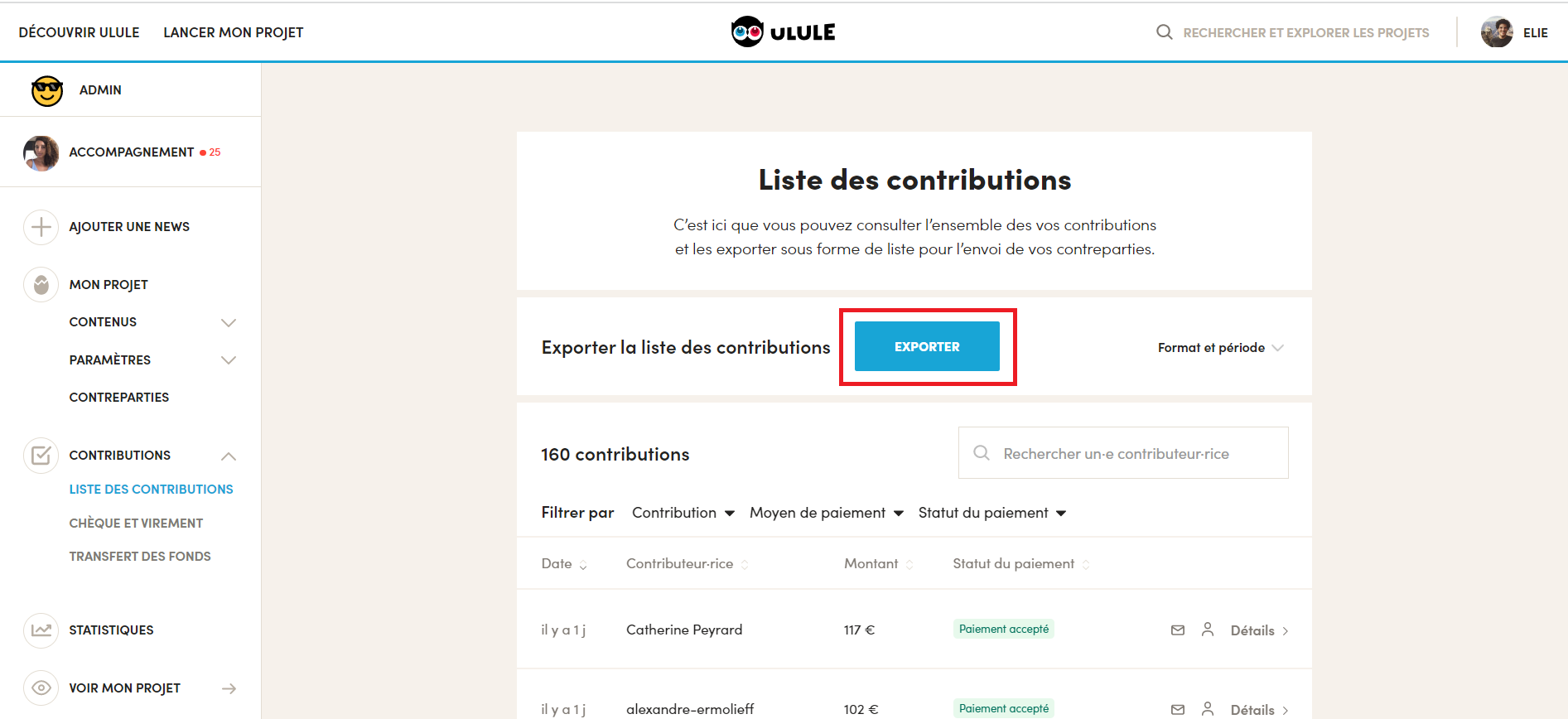
Si vous remarquez qu'il manque des adresses, n'hésitez pas à publier une news rappelant que vos contributeurs et contributrices doivent indiquer leur adresse de livraison en se connectant à leur compte Ulule puis en allant dans Mes contributions puis en cliquant sur Détails de la contrepartie puis sur Modifier dans le bloc Adresse. NB : il ne manquera pas d'adresses postales si vous aviez paramétré dans vos contreparties la demande d'adresse postale obligatoire.
Vous avez donc reçu un beau fichier excel recelant toutes les informations nécessaires, les adresses de vos soutiens, leur nom et la contrepartie choisie.
Si vous débutez avec excel, voici quelques tutoriaux de base en vidéo :
3. Lancer un sondage si vous avez besoin d'infos complémentaires
Si vous avez besoin de connaître certaines informations complémentaires de la part de vos contributeurs, afin de pouvoir préparer les contreparties, (taille, couleur, motif, modèle choisi, etc.) créez un Google form, un outil gratuit de Google qui permet de paramétrer toutes les informations dont vous avez besoin pour expédier les contreparties.
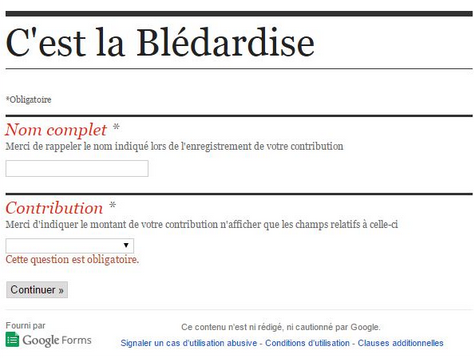
4. Préparez les étiquettes d'envoi de vos lettres/colis
Voici une méthode (parmi d'autres) pour faciliter le formatage en étiquette publipostage. Elle nécessite l'usage de Google Docs et Google Sheets.
Etape 1 : préparez votre feuille de calcul
Tout d’abord vous devez saisir les informations que vous souhaitez fusionner dans une feuille de calcul Google sheets (http://drive.google.com).
Cliquez sur Créer > Feuille de calcul
Il faut importer alors votre fichier excel que vous transmettez
Fichier > Ouvrir > Importer > votre fichier xls excel
Ces informations doivent être mises en forme dans des colonnes les unes à côtés des autres avec la première ligne servant d’en-tête pour la description de chaque colonne, par exemple : Nom, adresse, etc.
CE QUI EST DEJA LE CAS POUR VOTRE FICHIER NORMALEMENT.
Etape 2 : ajoutez le module complémentaire
Revenez sur la page d’accueil de Google Drive et créez un nouveau Google Docs.
Cliquez sur l’onglet Modules complémentaires en haut de l’écran, puis télécharger des modules complémentaires. Faites défiler l’écran jusqu’au module Avery Label Merge (ou tapez directement « Avery Label Merge » dans l’outil de recherche en haut à droite).
Cliquez sur le bouton bleu «GRATUIT ». Le module va alors s’installer et s’exécuter automatiquement.
suivre ensuite les consignes...
Merci à Breizhscapes du projet Livre " Regards croisés en Bretagne " pour cette astuce qui vous fera gagner un temps fou !
5. Envoyez et remerciez
Pensez à insérer dans la lettre ou le colis un message d’accompagnement personnalisé pour les contreparties, c’est le meilleur moyen de continuer à faire parler de son projet et maintenir le lien avec vos contributeurs et contributrices.
Si votre projet est dans le secteur de l'édition et de la BD, vous serez probablément intéressé par cet article sur l'impression d'un bande dessinée.
Pour aller plus loin, vous pouvez consulter cet article dédié à la logistique post-collecte dans l'édition.









